Utiliser MongoDB Compass pour se connecter à l’API Azure Cosmos DB pour MongoDB
S’APPLIQUE À : MongoDB
Ce didacticiel montre comment utiliser MongoDB Compass lorsque vous stockez et/ou gérez des données dans Azure Cosmos DB. Dans cette procédure pas à pas, nous utilisons l’API Azure Cosmos DB pour MongoDB. Pour ceux qui ne connaissent pas Compass, il s’agit d’une interface graphique pour MongoDB. Elle est couramment utilisée pour visualiser les données, exécuter des requêtes ad hoc et gérer les données.
Azure Cosmos DB est le service de base de données multi-modèle de Microsoft distribué à l’échelle mondiale. Rapidement, vous avez la possibilité de créer et d’interroger des documents, des paires clé/valeur, et des bases de données orientées graphe, profitant tous de la distribution à l’échelle mondiale et des capacités de mise à l’échelle horizontale au cœur d’Azure Cosmos DB.
Prérequis
Pour vous connecter à votre compte Azure Cosmos DB avec MongoDB Compass, vous devez effectuer les opérations suivantes :
- Télécharger et installer Compass
- Obtenir vos informations de chaîne de connexion Azure Cosmos DB
Connexion à l’API d’Azure Cosmos DB for MongoDB
Pour connecter votre compte Azure Cosmos DB à Compass, vous pouvez suivre les étapes ci-dessous :
Récupérez les informations de connexion du compte Azure Cosmos DB configuré avec l’API MongoDB d’Azure Cosmos DB en suivant les instructions disponibles ici.
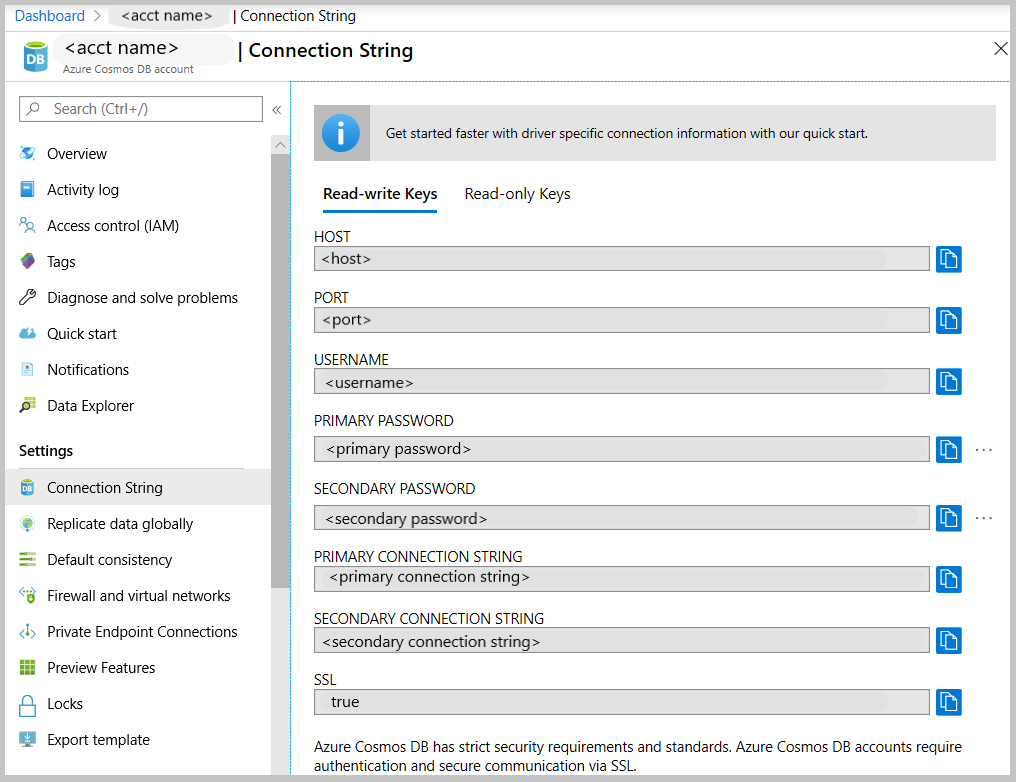
Cliquez sur le bouton intitulé Copier dans le presse-papiers à côté de votre chaîne de connexion principale/secondaire dans Azure Cosmos DB. Cliquer sur ce bouton copiera votre chaîne de connexion complète dans votre presse-papiers.
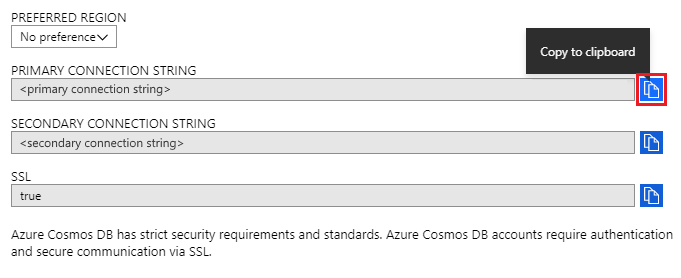
Ouvrez Compass sur votre ordinateur de bureau/machine, puis cliquez sur Connexion, puis Se connecter à... .
Compass détecte automatiquement la chaîne de connexion dans le presse-papiers et vous demande si vous souhaitez l’utiliser pour vous connecter. Cliquez sur Oui comme le montre la capture d'écran ci-dessous.
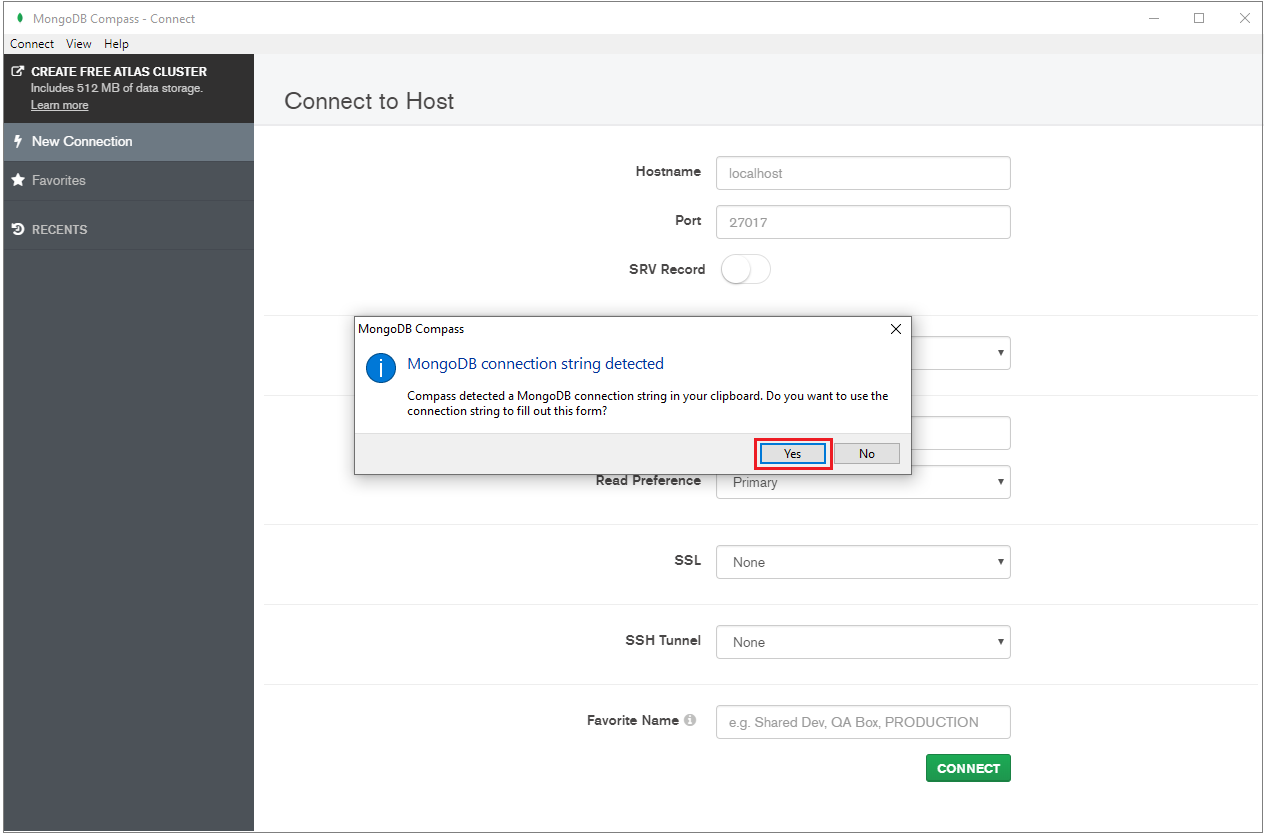
Notes
Si Compass ne détecte pas automatiquement votre chaîne de connexion, vous pouvez toujours la coller manuellement dans l’application.
Lorsque vous cliquez sur Oui à l’étape précédente, les informations de la chaîne de connexion sont renseignées automatiquement. Supprimez la valeur remplie automatiquement dans Définir un nom de réplica pour garantir qu’elle reste vide.

En bas de la page, cliquez sur Se connecter . Votre compte Azure Cosmos DB et ses bases de données doivent maintenant être visibles dans MongoDB Compass.
Étapes suivantes
- Découvrez comment utiliser Studio 3T avec l’API Azure Cosmos DB pour MongoDB.
- Explorez les exemples MongoDB avec l’API Azure Cosmos DB pour MongoDB.
- Vous tentez d’effectuer une planification de la capacité pour une migration vers Azure Cosmos DB ? Vous pouvez utiliser les informations sur votre cluster de bases de données existant pour la planification de la capacité.
- Si vous ne connaissez que le nombre de vCores et de serveurs présents dans votre cluster de bases de données existant, lisez Estimation des unités de requête à l’aide de vCores ou de processeurs virtuels
- Si vous connaissez les taux de requêtes typiques de votre charge de travail de base de données actuelle, lisez la section concernant l’estimation des unités de requête à l’aide du planificateur de capacité Azure Cosmos DB